Canva, bekannt als ein beliebtes Design-Tool, ist jetzt auch als Plugin für ChatGPT verfügbar. Dieses Plugin erweitert die kreativen Möglichkeiten von ChatGPT und ermöglicht es Nutzern, ansprechende Designs wie Präsentationen, Social-Media-Grafiken und mehr direkt im Chat zu erstellen. In diesem Beitrag erfährst du, wie Canva in ChatGPT funktioniert, wie du es aktivierst und wie du es nutzen kannst.
Was ist Canva in ChatGPT?
Canva ist ein vielseitiges Design-Tool, das es Nutzern ermöglicht, Grafiken, Präsentationen, Poster und vieles mehr zu erstellen. In der Integration mit ChatGPT kannst du mit KI-Unterstützung schnell und einfach Designideen generieren, Vorlagen auswählen und individuelle Designs erstellen.
Mit ChatGPT und dem Canva-Plugin kannst du:
- Vorlagen für Designs vorschlagen lassen.
- Grafiken, Poster und Präsentationen anpassen.
- Inhalte für Social-Media-Plattformen optimieren.
Wie funktioniert Canva in ChatGPT?
1. KI-gestützte Design-Ideen
ChatGPT kann anhand deiner Eingaben Vorschläge für Layouts, Farbpaletten oder Designideen erstellen. Die KI hilft dir, das richtige Template auszuwählen und es an deine Bedürfnisse anzupassen.
2. Vorlagen und Designs anpassen
Über das Canva-Plugin kannst du direkt auf die Vorlagen von Canva zugreifen. Nach der Auswahl kannst du das Design anpassen, z. B.:
- Texte bearbeiten.
- Farben und Schriftarten ändern.
- Bilder oder Logos hinzufügen.
3. Exportieren und teilen
Sobald dein Design fertig ist, kannst du es als Bilddatei, PDF oder in anderen Formaten exportieren. Du kannst die Datei auch direkt für Social Media oder andere Plattformen verwenden.
Schritt-für-Schritt-Anleitung: Canva-Plugin in ChatGPT nutzen
1. Voraussetzungen
- Zugang zu ChatGPT Plus, um das Plugin-System und GPT-4 zu nutzen.
- Ein Canva-Konto (kostenlos oder Pro).
2. Aktivierung des Plugins
- Plugins aktivieren:
- Gehe in die Einstellungen von ChatGPT.
- Aktiviere unter „Beta-Funktionen“ die Option Plugins.
- Canva-Plugin installieren:
- Öffne den Plugin Store im ChatGPT-Interface.
- Suche nach „Canva“ und klicke auf Installieren.
3. Nutzung des Canva-Plugins
- Design erstellen:
- Starte eine Unterhaltung mit ChatGPT und aktiviere den Plugin-Modus.
- Gib eine Anfrage ein, z. B.: „Erstelle ein Instagram-Post-Design für ein Fitnessstudio.“
- Design anpassen:
- Wähle die vorgeschlagene Vorlage aus.
- Bearbeite Texte, Bilder und Farben direkt im Plugin.
- Exportieren und speichern:
- Lade das fertige Design herunter oder speichere es direkt in deinem Canva-Konto.
Beispiele für die Nutzung des Canva-Plugins
1. Social-Media-Posts
- Anfrage: „Erstelle einen Social-Media-Post für einen Sale mit 50 % Rabatt.“
- Ergebnis: ChatGPT schlägt ein passendes Layout und Design vor, das du direkt anpassen kannst.
2. Präsentationen
- Anfrage: „Erstelle eine Vorlage für eine Präsentation über Nachhaltigkeit.“
- Ergebnis: Eine ansprechende Präsentation mit passenden Farben und Bildern wird generiert.
3. Logos und Markenmaterial
- Anfrage: „Hilf mir, ein Logo für mein neues Café zu designen.“
- Ergebnis: Vorschläge für Logo-Designs und Branding-Ideen.
Vorteile des Canva-Plugins
- Zeitsparend:
- ChatGPT übernimmt die erste Ideenfindung und schlägt fertige Designs vor.
- Benutzerfreundlich:
- Kein Grafikdesign-Wissen erforderlich – die KI leitet dich Schritt für Schritt an.
- Flexibilität:
- Du kannst Designs direkt im Chat anpassen und exportieren.
- Integration mit Canva:
- Verknüpfe dein Canva-Konto, um Designs zu speichern und später weiterzuarbeiten.
Anwendungsbereiche
- Unternehmen: Erstellung von Marketingmaterialien wie Broschüren, Präsentationen oder Social-Media-Posts.
- Freelancer: Schnelles Erstellen von professionellen Designs für Kunden.
- Privatpersonen: Gestalten von Einladungen, Postern oder Fotocollagen.
Fazit
Das Canva-Plugin in ChatGPT ist ein leistungsstarkes Tool für jeden, der kreativ arbeiten möchte. Es verbindet die KI-gestützte Effizienz von ChatGPT mit den Designmöglichkeiten von Canva und macht das Erstellen von ansprechenden Designs so einfach wie nie zuvor. Egal, ob du Anfänger oder Profi bist – mit diesem Plugin kannst du in wenigen Minuten professionelle Ergebnisse erzielen.
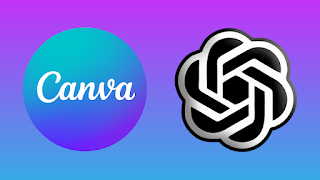
Kommentare
Kommentar veröffentlichen